La creazione e pubblicazione di video slideshow (cioè video creati con foto e musica) su YouTube consente di attivare l’attenzione di più persone, creare più followers o fare bella figura con gli amici. Se sei alla ricerca di un programma per creare video slideshow per Youtube, allora hai trovato l’articolo giusto. Ci sono due modi per fare video per Youtube e creare una video presentazione (ossia uno slideshow) su Youtube con tanto di musica di sottofondo: il primo modo è quello di usare Youtube stesso e la funzione “Foto Slideshow“, il secondo invece consiste nell’utilizzare software o servizi di terze parti, come ad esempio quelli che segnaliamo qui di seguito.
#1. Creare Video Slideshow per Youtube con Filmora
Filmora Video Editor è un ottimo programma “Video Editor” e “Video Maker” che abbiamo ampiamente descritto in ogni sua funzionalità in diversi articoli. Sebbene sia un programma nato più per la modifica e personalizzazione dei video, si presta benissimo anche per trasformare foto in video e quindi realizzare Slideshow per Youtube.
I passi da seguire sono molto simili a quelli vista sopra per Slideshow Maker:
- Importazione di foto e musica nel programma
- Ordinamento delle foto nella “timeline” de programma e aggiunta effetti transizione, effetti speciali, filtri, aggiunta testo, ecc..
- Inserimento canzoni di sottofondo
- Preview ed esportazione del video finale o pubblicazione diretta su Youtube.
Screenshot Filmora Video Editor:

#2. FreeVideoTool.net
La seconda soluzione che suggeriamo di provare è FreeVideoTool.net, un servizio 100% gratis che consente di creare video slideshow per Youtube direttamente online. Non dovrai nè scaricare programmi e nemmeno registrarti. Ecco come funziona.
Passo 1. Accedi al sito FreeVideoTool.net. Clicca in alto a destra su “Italiano” per visualizzare la versione del sito in lingua italiana.
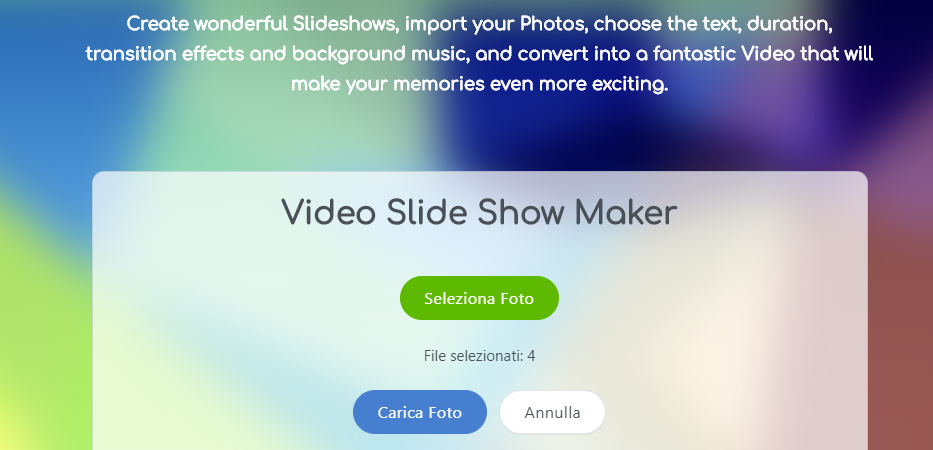
Passo 2. Clicca su “Seleziona Foto” per selezionare le immagini o foto dal tuo PC/Mac e poi clicca su “Carica Foto” per importarle.
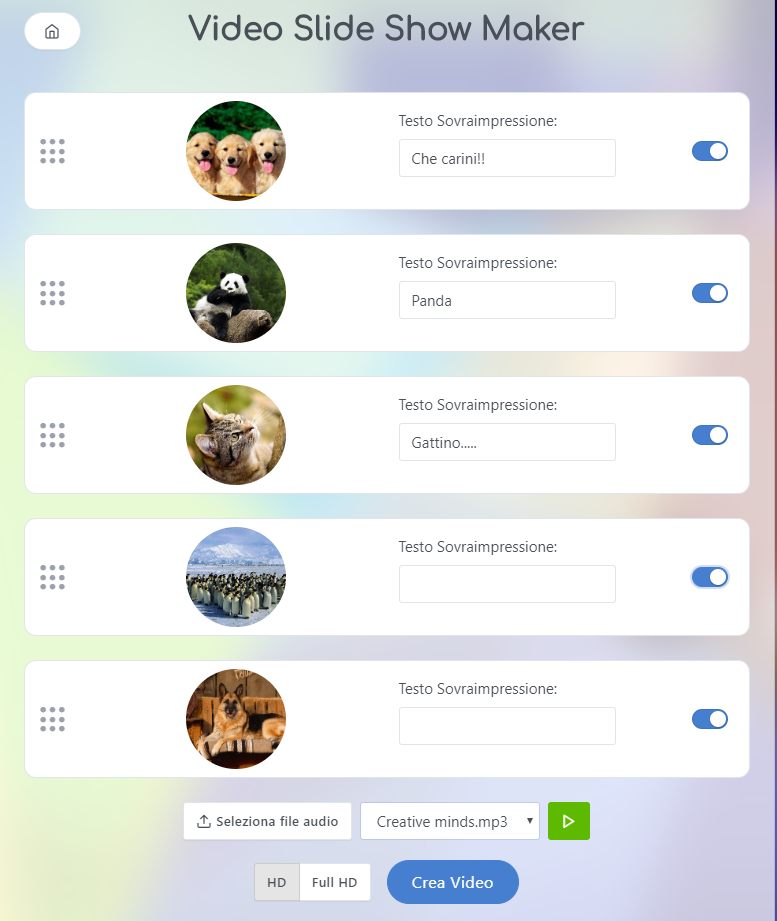
In tale finestra potrai organizzare le foto, aggiungere del testo da visualizzare sulle foto e in basso potrai selezionare anche una musica di sottofondo.
Cliccando sull’immagine di anteprima di ogni foto potrai accedere ad una nuova finestra in cui è possibile impostare la durata di visualizzazione della foto, scegliere la posizione del testo (se aggiunto) e scegliere l’effetto di transizione da applicare.
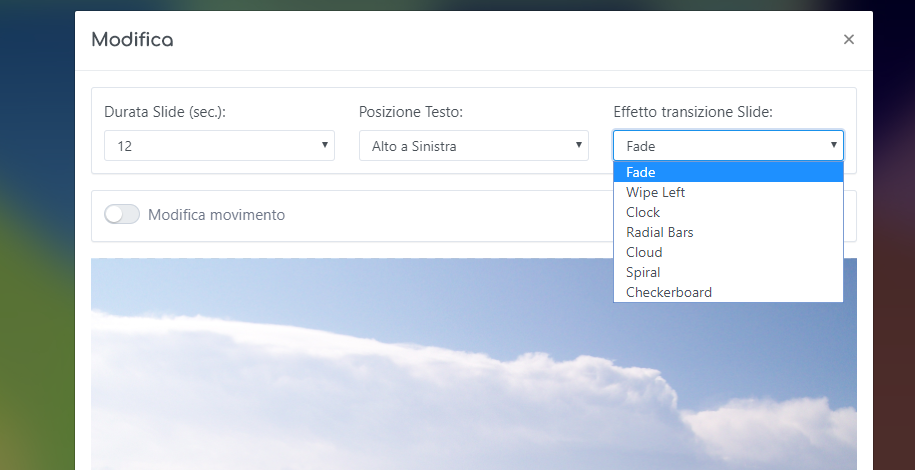
Dopo aver fatto queste modifiche clicca su Salva per ritornare alla schermata principale.
Passo 3. Aggiungi musica di sottofondo e Crea il video
Prima di creare il video ricordati di impostare una colonna sonora e infine clicca su CREA VIDEO.
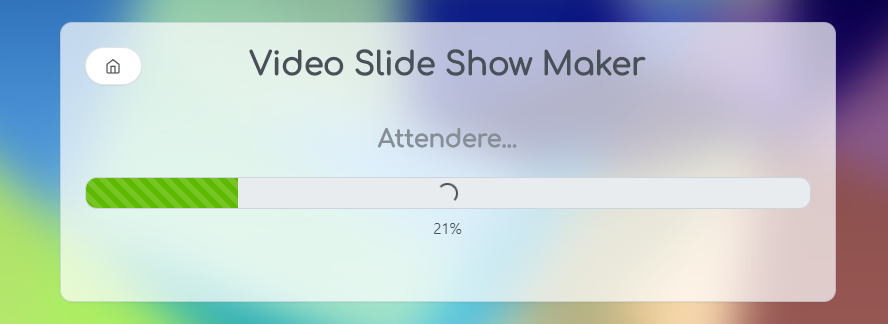
Dopo qualche minuto il tuo video sarà pronto e potrai visualizzarlo in anteprima e scaricarlo sul tuo computer.
Ecco un video slideshow di esempio che abbiamo creato con FreeVideoTool.net e caricato su Youtube:
Qui di seguito invece un breve video tutorial di questo straordinario servizio. NB: Per rimuovere il logo FreeVideoToo.net che appare sui video è necessario acquistare la licenza della versione Premium (costa solo 29 euro).
#3. Creare Video Slideshow per Youtube con SlideshowMaker
Slideshow Maker pè un programma per PC e Mac molto semplice da usare e che consente di creare presentazioni video HD con immagini e file audio. Esso consente di aggiungere clipart, ritagliare le foto, utilizzare filtri ed effetti, aggiungere testi, insere intro e titoli di coda, regolare la luminosità e tanto altro ancora. In generale, il programma è dotato di funzioni avanzate che consentono di creare slideshow personalizzate di alta qualità e in grado di impressionare chiunque guardi il video finale.
Ecco i passi principali da seguire per creare una presentazione video per Youtube con questo programma:
Step 1. Avvia il programma
Scarica il programma dal sito http://www.slideshowmaker.it in base al sistema operativo del tuo computer (Windows o Mac) e poi installalo ed eseguito. Ecco la finestra iniziale che vedrai:

Clicca su FREE TRIAL per aprire la finestra principale del programma:
un nuovo slideshow con foto e musica.

Step 2. Importa le foto
Carica nel programma tutte le foto che desideri usare per la creazione dello slideshow. Poi trascinale nella sezione in basso del programma, mettendole in ordine cronologico di come vuoi che appaino nel video finale

Step 3. Scegli lo stile della presentazione
Il programma dispone di oltre 30 stili o modelli già pronti da applicare al video slideshow. Provali e scegli quello che si addice maggiormente al progetto video che stai realizzando. Clicca in alto a destra sulla sezione THEMES e applica il tema desiderato (nella versione demo del programma è attivabile solo il tema “simple”). Una volta applicato il tema il video con foto sarà praticamente già pronto!
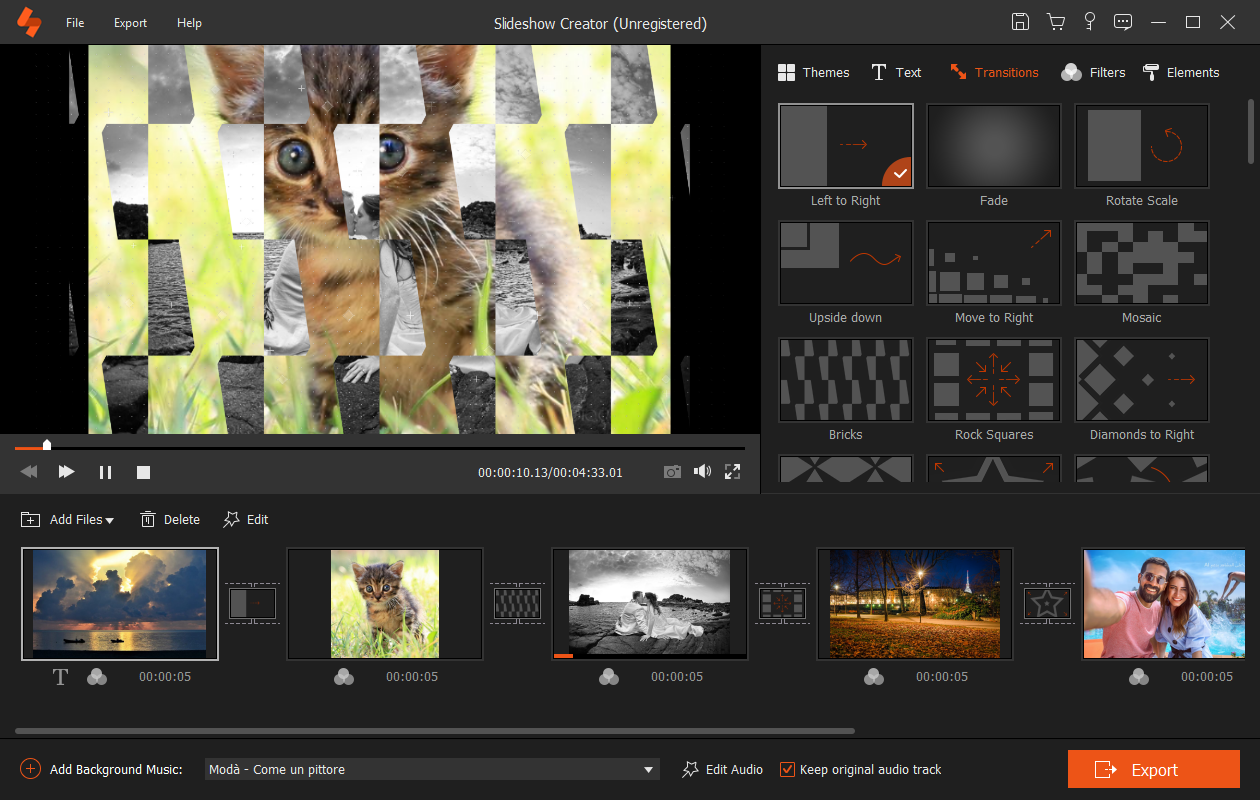
Step 4. Modifica Video
In qualsiasi momendo potrai modificare il video ritagliando le parti desiderate, modificando luminosità, regolando volume del video, ecc… Dopo ogni modifica potrai vedere l’anteprima per vedere il risultato finale prima dell’esportazione del video stesso.
Step 5. Aggiungi musica di sottofondo
Per aggiungere una colonna sonora (uno o più musiche), non dovrai far altro che caricare il file audio cliccando in basso su “Add Music Background”

Step 6. Condividi il Video Slideshow su YouTube
Quando tutto è pronto per la pubblicazione clicca sul pulsante di esportazione EXPORT e poi seleziona il formato “Youtube”. Il video esportato sarà ottimizzato per essere pubblicat o su Youtube.

Ecco un breve video tutorial che mostra ancora più chiaramente come funziona questo straordinario programma:

GloboSoft è una software house italiana che progetta e sviluppa software per la gestione dei file multimediali, dispositivi mobili e per la comunicazione digitale su diverse piattaforme.
Da oltre 10 anni il team di GloboSoft aggiorna il blog Softstore.it focalizzandosi sulla recensione dei migliori software per PC e Mac in ambito video, audio, phone manager e recupero dati.

